Возвращаем App Store в iTunes + Видео
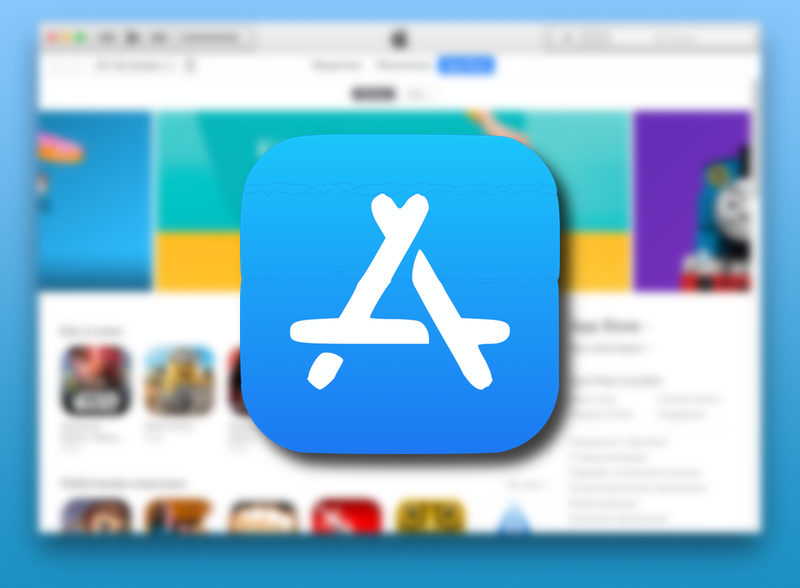
В iTunes 12.7 Apple убрали вкладку App Store и управление программами. Стало невозможно сохранять приложения на компьютере и загружать их через айтюнс. Мы полностью потеряли возможность самостоятельно управлять тем, что установлено на наших устройствах. Но всё не так плохо – на нашей стороне крупнейшие компании из Fortune 500. Их давление заставило Apple оставить запасной ход. Что случилось, как поставить iTunes с аппстором и нужно ли это вообще
App Store в iTunes важная часть экосистемы
Пока в iTunes был App Store, посредником между айфоном и Apple мог выступать компьютер. На нём хранились всё что мы покупали через App Store. Даже при отсуствии интернета или при полном исчезновении Apple со всей её инфраструктурой, можно было устанавливать и удалять скачанные приложения. У нас была своя коллекция скачанных приложений.
КАК ПОЛЬЗОВАТЬСЯ APPSTORE НА АЙФОНЕ
Без посредника управление всеми приложениями будет только на стороне Apple. Это значит что при удалении приложения из App Store, вы больше не сможете его установить. Только через джейлбрейк (который скорее мёртв чем жив).
Я наглядно показал проблему в этом видео:
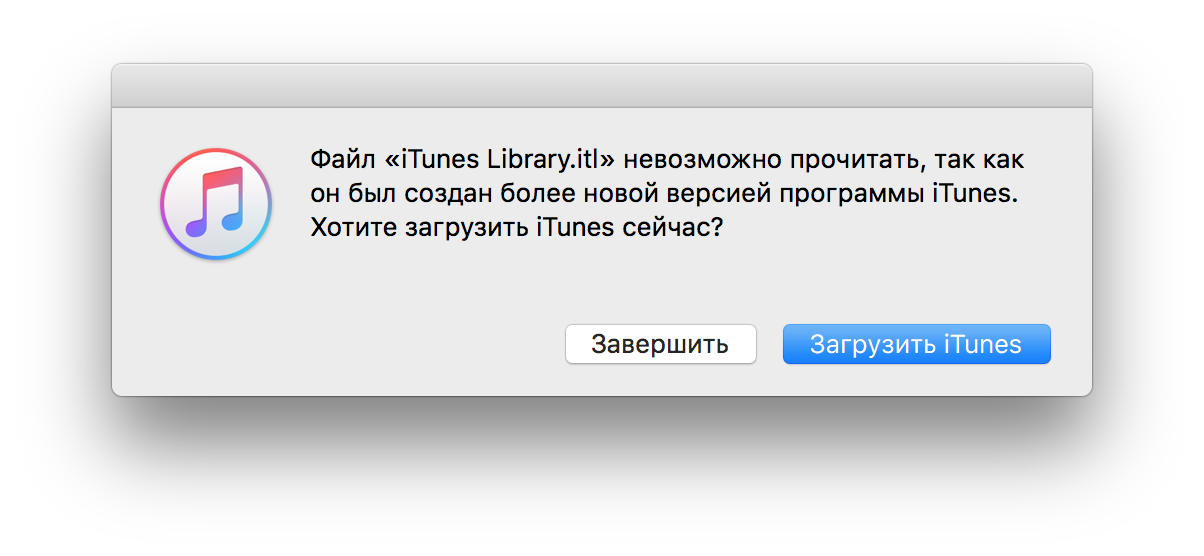
Файл «iTunes Library.itl» невозможно прочитать, так как он был создан более новой версией программы iTunes. Хотите загрузить iTunes сейчас?
Об этом я говорил выше. Ваша библиотека слишком новая и он не может её прочитать. Он предлагает установить новый iTunes чтобы прочитать её. Но ведь мы не для этого ставили iTunes бизнес? =)
Восстанавливаем библиотеку iTunes Library.itl
Зайдите в папку с iTunes Library.itl
MacOS
/Users/[ВашеИмяПользователя]/Music/iTunes
Windows XP
C:Documents and Settings[ВашеИмяПользователя]My DocumentsMy MusiciTunes
Windows Vista
C:Users[ВашеИмяПользователя]MusiciTunes
Windows 7, 8 или 10
C:Users[ВашеИмяПользователя]My MusiciTunes
Мы сделаем резервную копию. Переименуйте iTunes Library.itl в iTunes Library.itl.new. Можно переименовать как угодно, но мне нравится new – означает что это более новая медиатека. Можно просто добавить единиц или нулей в название.
Как вам удобно.
Затем там же заходим в Previous iTunes Libraries. Среди них находим медиатеку старше 13 сентября 2017 года. В моём случае это была библиотека от 13 сентября: iTunes Library 2016-09-13.itl. Перенесите её в папку выше, чтобы она была вместе с iTunes Library.itl.new и переименуйте в iTunes Library.itl. Теперь iTunes при запуске попробует использовать этот файл и обнаружит в нём «родную» библиотеку от 13 сентября.
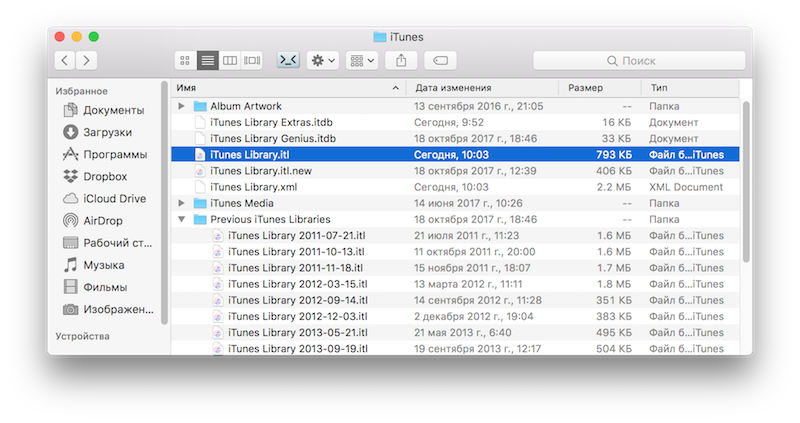
Поправляем меню
После запуска Программы не появятся. Нужно выбрать «Править меню…» и поставить галку около «Программы».
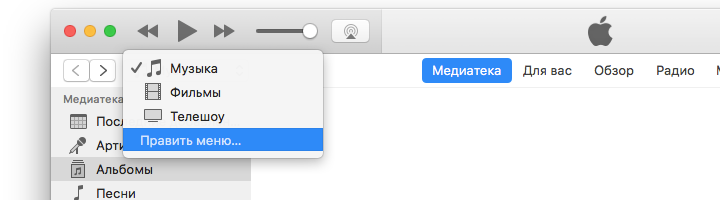
Выбираете, снова появившиеся, Программы в выпадающем меню слева. Здесь снова находится вкладка App Store.
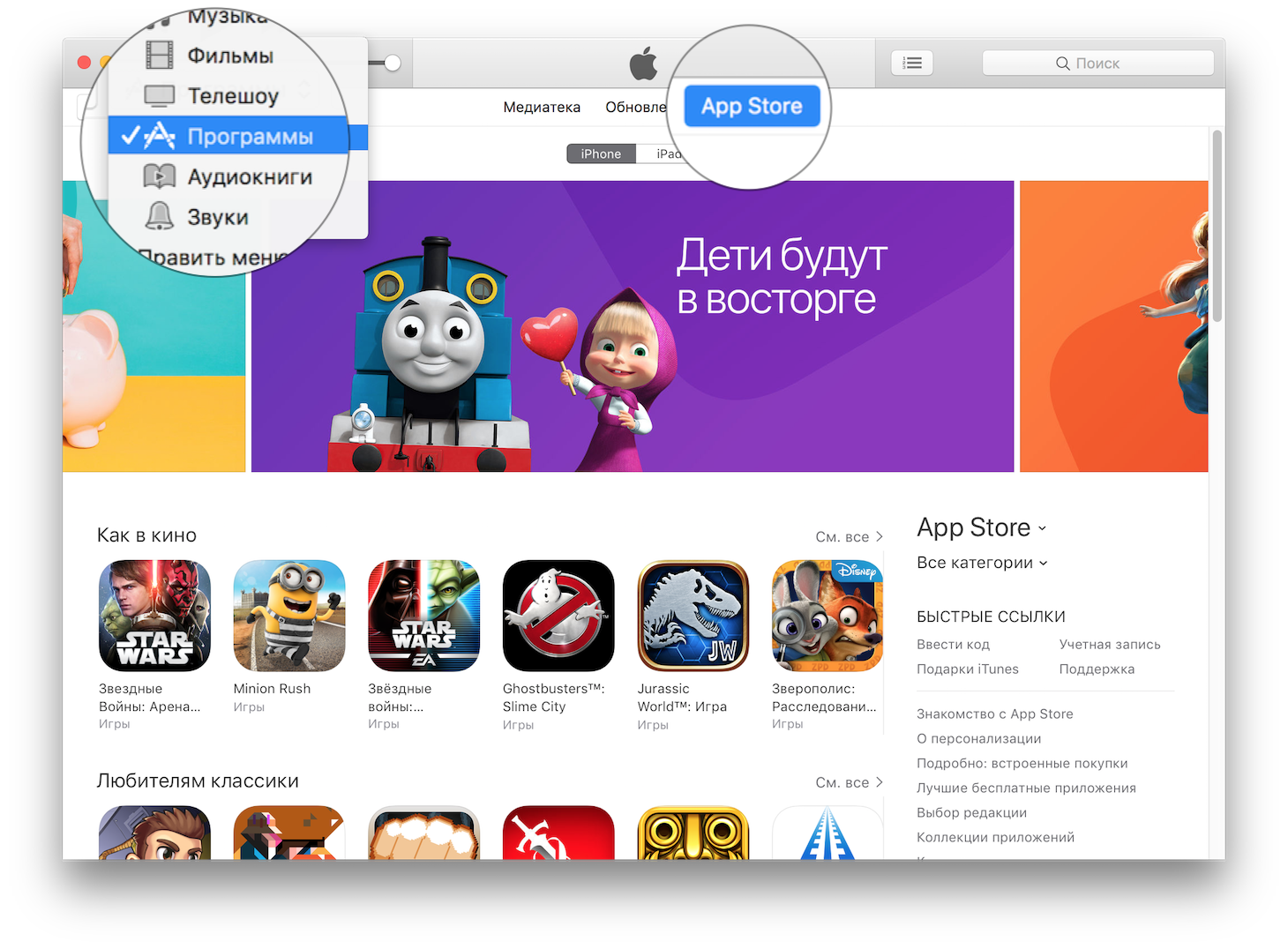
Возвращаем новый iTunes
Если что-то перестанет работать. Или вы решите что бизнес iTunes вам больше не нужен, можете запросто вернуть новую версию.
Скачивате iTunes с сайта Apple. Почту и адрес можете не указывать, если вам не нужна реклама от Apple.
Открывайте, устанавливайте. Нажимайте далее и принять.
При первом запуске произойдёт обновление библиотеки и всё станет так, как хочет Apple и правительство =)
Источник: iphonegeek.me
Как поменять язык App Store на русский в Айфоне и Айпаде?





Доброго времени! Откровенно говоря, я долго думал с чего начать данную статью и пришел к выводу, что логичней всего это сделать с определения (ведь необходимо знать – что будем скачивать, верно?) Итак, App Store – это магазин, содержащий различные программы, игры для телефонов iPhone, планшетов iPad, плееров iPod и позволяющий их приобрести за деньги или получить бесплатно.
Сегодня мы с Вами посмотрим, можно ли скачать App Store на компьютер и если да, то, как сделать это бесплатно и желательно на русском языке. А также немного затронем альтернативные магазины (да-да-да, есть и такие!), которые также можно использовать для того, чтобы заполучить желаемую игрушку на свой гаджет (что важно — не заплатив при этом денег).
App Store в iTunes важная часть экосистемы
Пока в iTunes был App Store, посредником между айфоном и Apple мог выступать компьютер. На нём хранились всё что мы покупали через App Store. Даже при отсуствии интернета или при полном исчезновении Apple со всей её инфраструктурой, можно было устанавливать и удалять скачанные приложения. У нас была своя коллекция скачанных приложений.
Без посредника управление всеми приложениями будет только на стороне Apple. Это значит что при удалении приложения из App Store, вы больше не сможете его установить. Только через джейлбрейк (который скорее мёртв чем жив).
Я наглядно показал проблему в этом видео:
Как скачать и использовать официальный App Store
Начнем с официального магазина игр и программ от «яблочной» компании. Вот здесь нас сразу же ждет небольшая «заковырка». Так как в прямом смысле скачать этот App Store на компьютер не получиться. Как же так? Дело в том, что в нем находится более 1.2 миллиона приложений.
Только вдумайтесь в эту цифру, их просто очень много:).
Конечно же, никакого жесткого диска не хватит на сохранение всей этой информации. Но нам это и не требуется. Ведь всегда можно получить доступ к этим приложениям и играм, используя телефон (планшет, плеер) или же компьютер! Сейчас будем разбираться, как это сделать.
Но сначала оценим положительные и отрицательные моменты использования официального клиента.
- Все программы проверены, работоспособны, готовы к установке.
- Нет проблем с новинками.
- Вышла новая версия игры? Обновить не составит труда.
- За платные приложения — придется платить.
Доступ к App Store на iPhone или iPad
Итак, у нас есть телефон или планшет от Apple. Это конечно прекрасно, но необходимо еще кое-что, а именно — подключение к сети интернет (Wi-Fi конечно предпочтительней, но сойдет и 3G). Берем устройство и находим на рабочем столе ярлык – App Store. Он есть в абсолютно любой операционной системе IOS, не зависит от прошивки, удалить его нельзя.
Нажимая на него, видим именно то, что искали. Все отсортировано по категориям, есть поиск, подборки и многое другое. При попытке закачать и установить любую программу, у Вас спросят Apple ID (как завести его бесплатно?).
Важно! Файлы размером более 100 мегабайт не скачиваются (еще как загружаются — вот способ обхода ограничения!) с помощью 3G. Только Wi-Fi.
Как воспользоваться магазином приложений на компьютере
Для скачивания программ из App Store на компьютер, необходим iTunes. Сначала необходимо заполучить его на Ваш ПК (об этом подробно здесь), если программа установлена – во избежание ошибок лучше произвести обновление.
После запуска, нажимаем на иконку iTunes Store и переходим к изучению, скачиванию и установке приложений. Как видите, абсолютно все на русском языке – поэтому проблем с выбором не будет.
Обновлено! Мало кто ожидал, но Apple удалила App Store из новых версий iTunes. К счастью, еще есть способ получить доступ к официальному магазину игр и приложений с компьютера!

Почему Apple вернули App Store в iTunes 12.6.5
Устройствами Apple пользуются крупные компании из Fortune 500. Они устанавливают специальные приложения, которые не существуют в App Store, а также завязаны на старых приложениях. Им, как и нам, важен контроль над приложениями и данными. Вместе они надавили на Apple, чтобы те выпустили решение.
Apple сделали специальную версию iTunes для бизнеса. В ней сохранилась вкладка App Store и можно управлять Программами на устройстве. Она поддерживает все современные устройства, включая iPhone X. Но это не обновление. Это старая версия iTunes, которую можно установить и пользоваться. Этот айтюнс имеет версию 12.6.5.
Я называю его iTunes бизнес.
Как создать App Store аккаунт
Далее есть два варианта развития событий: регистрация аккаунта с указанием и без указания платежных данных. Если вы собираетесь покупать приложения в App Store, лучше сразу ввести данные своей карты, чтобы в дальнейшем с этим не возиться, но если покупка платных приложений в ваши планы не входит – введения секретных цифр можно избежать. Сделать это можно следующим путем:
- Находим в App Store раздел «Free».
- Выбираем приложение.
- Жмем «Install App».
- Далее программа предлагает нам войти под своим аккаунтом или же создать новый.
- Жмем «Create Apple ID».
- Выбираем свою страну, жмем «Next».
- Принимаем пользовательское соглашение.
- Далее вводим адрес электронной почты, пароль и ответ на секретный вопрос (на случай, если забудем пароль).
- На следующей странице указываем дату рождения и подписываемся или отказываемся от рассылки.
- Последний этап – введение номера телефона и банковской карты, если мы не собираемся оплачивать приложения – ставим галочку напротив «Нет» в перечне и жмем «Next».

Устанавливать программы в Аппсторе можно, лишь имея свой аккаунт
В течение нескольких минут на указанный адрес электронной почты придет письмо- подтверждение регистрации, после чего вам станет доступна установка приложений App Store.
Что касается настройки App Store, то тут особо не разгуляешься, но есть парочка полезных функций, на которые стоит обратить внимание. Например, если у вас несколько устройств Apple, привязанных к одной учетной записи, вам будет интересна такая настройка App Store как «Автоматические загрузки». Эта функция позволяет автоматически подгружать приложения, книги и музыку, скачиваемую на одно из устройств, на остальные ваши Apple-гаджеты.
Подготовка к установке iTunes 12.6.5 business
Медиатеку надо будет восстановить. Думаю что сейчас вы используете версию выше чем 12.6. Это значит что ваша медиатека iTunes (файлы с информацией о том что есть у вас в iTunes) была обновлена. Если вы установите iTunes 12.6.5, то он не сможет прочитать вашу новую медиатеку и нужно будет её восстановить до состояния 13 сентября 2021. Всё что было добавлено/удалено позже – считайте утерянным.
iTunes больше не будет обновляться сам. Нужно будет устанавливать новые версии вручную. Но в этом нет большой проблемы. Вы сможете установить обновление только если у вас что-то не будет работать. На данный момент в обновлении itunes 12.7 только урезаны функции.
АйТюнс 12.6 может всё и даже больше.
Как зарегистрироваться в App Store с компьютера без банковской карты
Если платный контент вас не интересует, и возиться с платежной информацией не охота, то данные банковской карты можно и не указывать. Запускаете приложение iTunes, заходите в меню iTunes Store и выбираете пункт App Store (в русскоязычном интерфейсе может быть Программы). Находите бесплатное приложение и на странице с его описанием под иконкой нажимаете «Загрузить».
Когда для загрузки потребуется войти в аккаунт, выбирайте «Создать Apple ID». Две минуты стандартных формальностей, таких, как указание e-mail адреса, пароля, резервной почты, ответов на секретные вопросы. Когда дело дойдет до информации о способе оплаты, вежливо откажитесь, выбрав вариант «Нет». Остается только зайти на почту и подтвердить авторизацию.
Так он и работает, Апп Стор на ПК. И, надо признать, такой тандем обеспечивает оптимальное использование портативных гаджетов при помощи компьютера, ничуть не умаляя достоинств ни мобильных, ни стационарных устройств.
Устанавливаем iTunes 12.6.5 (бизнес)
Первое что нужно – скачать установщик:
- iTunes 12.6.5 для современных 64-битных Windows
- iTunes 12.6.5 для 32-битных Windows
- iTunes 12.6.5 для MacOS
Дальше ничего интересного. Открываем, запускаем, тыкаем далее и принять.
Интересное начинается когда мы запускаем iTunes. Обычно показывается вот такое окошко:

Предупреждение о новом файле iTunes Library
Файл «iTunes Library.itl» невозможно прочитать, так как он был создан более новой версией программы iTunes. Хотите загрузить iTunes сейчас?
Об этом я говорил выше. Ваша библиотека слишком новая и он не может её прочитать. Он предлагает установить новый iTunes чтобы прочитать её. Но ведь мы не для этого ставили iTunes бизнес? =)
Источник: twnews.ru
Самые скачиваемые приложения в App Store на 2022 год

Данный материал не является рекламой, носит информационный характер и отражает субъективное мнение автора. Все позиции рейтинга подобраны, исходя из разработанных критериев отбора. Перед совершением покупки необходима консультация специалиста.
App Store – один из самых популярных разделов онлайн-магазина iTunes Store от компании Apple. В сервисе представлено более 2,5 миллионов приложений в двадцати шести категориях, от простых карточных игр до профессиональной бизнес-аналитики. Редакция сайта «ЯНашла» подготовила для Вас рейтинг самых скачиваемых продуктов на 2022 год.
Содержание
- 1 Топ – 10 бесплатных приложений
- 1.1 LITRES
- 1.2 Яндекс такси
- 1.3 Fabby
- 1.4 Wunderlist
- 1.5 Argus
- 1.6 Сбербанк Онлайн
- 1.7 WhatsApp Messenger
- 1.8 Instagram
- 1.9 Aliexpress Shopping App
- 2.1 Статистика из ВКонтакте
- 2.2 MoneyWiz 2
- 2.3 Полиглот 16 — Английский язык
- 2.4 Thumper
- 2.5 Procreate
Топ – 10 бесплатных приложений
В сервисе представлен большой выбор бесплатных приложений игровой и не игровой тематики. Некоторые из них можно отнести к этой категории довольно условно из-за ограничения базового набора функций и обилия встроенных покупок. Представляем десять самых скачиваемых продуктов.
Десятое место занимает простая и удобная читалка для книг в разных форматах. В коллекции представлено более 32000 бесплатных книг. Так же можно приобрести последние новинки, отправив понравившийся экземпляр в корзину в один клик. Для установки требуется 121,1 МБ памяти и iOS от версии 9.0.

- простая система поиска;
- можно добавлять нужные страницы в закладки;
- синхронизируется со всеми устройствами;
- видно сколько страниц прочитано, сколько осталось;
- гибкая настройка параметров;
- ночной режим;
- после скачивания книги доступны оффлайн;
- предварительный бесплатный просмотр 20% любой платной книги.
- практически все новинки и бестселлеры идут как встроенные покупки.
Яндекс такси
Девятое место занимает онлайн-сервис заказа такси. В программе можно выбрать один из девяти тарифов (эконом, комфорт, комфорт+, грузовое, доставка, водитель, Elite, Cruise), заказать машину с детским креслом, построить сложный маршрут и сразу оплатить услугу картой или Apple Pay. Сервис оснащен функцией запоминания выбранных маршрутов и оценкой работы водителя. Требуется 183,2 МБ свободной памяти и iOS от версии 9.0.

- простой интерфейс;
- возможность отслеживания маршрута;
- можно оплатить услугу;
- настройка оптимальной точки вызова;
- сразу можно задать необходимые параметры такси;
- оценка работы водителя.
- работает в фоновом режиме, определяя геолокацию, и быстро садит аккумулятор.
Восьмое место занимает программа для обработки фото и видео прямо в режиме съемки от провайдера Google LLC. Fabby позволяет моментально изменять фон, выполнять размытие, добавлять анимированные или музыкальные локации. Для работы требуется iOS от версии 9.0 и 126,1 МБ свободной памяти.

- совместимость с iPhone, iPad и iPod touch;
- можно работать с приложением в процессе съемки или выбрать для обработки готовое фото из галереи;
- позволяет превращать селфи в эффектную, анимированную открытку;
- можно изменять цвет волос;
- большой выбор фонов и эффектов;
- нет водяного знака компании;
- простой интерфейс.
- после загрузки обновления иногда зависает и требует переустановки.
Wunderlist
Седьмое место по скачиванию занимает простой, но функциональный планировщик. С помощью Wunderlist можно создать как отдельную задачу, так и тематический список, задать напоминание, сформировать чек-лист самопроверки, отметить приоритетные направления. Для установки потребуется 108,9 МБ свободной памяти, iOS 8.0 и новее. Планировщик совместим с iPhone, iPad и iPod touch. Есть бесплатная и платная версии.

- задачи можно объединять в тематические папки;
- произвольная настройка напоминаний, в том числе отсроченная и повторяющаяся;
- чек-лист самопроверки включает до 25 подзадач;
- к задачам можно прикреплять файлы до 5 МБ, картинки, заметки;
- к названиям можно прикреплять хештеги для ускоренного поиска;
- автоматически формируются общие списки на сегодня, неделю, срочные;
- интуитивно понятный интерфейс;
- можно открывать доступ нескольким пользователям;
- синхронизируется с несколькими устройствами.
- подзадачи не отображаются в общем списке, их нельзя распределить по важности и срочности;
- нельзя настроить несколько уведомлений об одной задаче в течение одного дня.
Шестое место занимает фитнес-приложение с простым, интуитивно понятным интерфейсом. С первым запуском нужно провести калибровку, заполнив короткую анкету и пройдя несколько десятков шагов. Рабочий стол оформлен яркими, анимированными, вертикально расположенными иконками. Argus отслеживает дневную активность, составляя отчёты за день, неделю, месяц.
Для отслеживания интенсивности и вида нагрузок во время тренировок требуется указать вид занятий (в списке более 20 видов активности). Синхронизируется с умными часами Pebble, фитнес-браслетами Jawbone, Mio, FitBit, весами. Для установки потребуется 45 МБ свободной памяти и iOS от версии 7,1.

- хороший уровень точности измерений;
- совместимость с умными часами и фитнес-браслетами;
- есть счетчик потребляемых с пищей калорий;
- простой интерфейс;
- заложено 25 видов активности;
- наглядные графики;
- отражает пройденный маршрут на карте;
- возможность делиться результатами в социальных сетях.
- быстро расходует заряд аккумулятора;
- часть фитнес-планов идут как встроенные покупки.
Сбербанк Онлайн
На пятой строчке приложение уже несколько лет удерживающее лидирующую позицию в разделе финансы. Программный продукт позволяет управлять своими счетами, открывать новые вклады в рублях, иностранной валюте или драгоценных металлах, проводить платежи, сохранять чеки, получать полную информацию о банковских предложениях и услугах. Так же разработчиками предусмотрена базовая версия планировщика бюджета и система поиска штрафов ГИБДД, задолженности в ФНС. Для установки требуется 529,3 МБ, iOS 10.0 и watchOS 2.0. Совместимо с iPhone, iPad и iPod touch.
- быстрый вход;
- широкий функционал;
- простой интерфейс;
- геолокация находит и показывает ближайшие к пользователю отделения банка и терминалы;
- чат с сотрудниками банка;
- прямо в программе можно приобретать коды платных приложений для iTunes и App Store, музыку, книги, журналы, фильмы;
- можно сохранять чеки;
- отдельный пин-код.
- приложение имеет доступ к камере, галерее, контактам;
- в активном состоянии быстро тратит заряд аккумулятора.
WhatsApp Messenger
На четвертом месте популярный мессенджер WhatsApp. Позволяет передавать текстовые, аудио- и видеосообщения. Предусмотрена функция звонка, группового чата, WEB-сообщений. Использует подключение телефона к Интернету (4G/3G/2G/EDGE, WiFi). Требуется 152,7 МБ свободной памяти, iOS от версии 8.0.

- возможность совершать видео и аудио звонки;
- быстрая передача media файлов;
- можно посылать Gif-сообщения;
- групповой чат;
- обширная встроенная база эмоджи и гифок;
- сквозное шифрование;
- можно установить статус на 24 часа;
- аватар;
- удобная функция отслеживания статуса сообщения;
- стабильно работает при низкой скорости интернет-соединения.
- иногда зависает и сообщения приходят с опозданием;
- максимальный вес загружаемых файлов до 100 МБ.
На третьем месте социальная сеть для публикации фотографий и мини клипов. Позволяет пользователям делать снимки, обрабатывать их с помощью встроенных эффектов и фильтров, делиться полу включая Facebook, Twitter, Foursquare, Tumblr, Flickr и Posterous. Для загрузки нужно 112,2 МБ свободной памяти, iOS от версии 11.0. Совместимо с iPhone, iPad и iPod touch.

- международный сервис;
- простая система поиска;
- 15 встроенных фильтров для обработки изображений;
- возможность предварительного просмотра эффектов;
- поддержка работы с основной и фронтальной камерой айфона;
- можно загружать и обрабатывать фото из галереи;
- прямые трансляции;
- быстрый перепост сообщений в другие социальные сети;
- возможность общения по интересам в комментариях или сообщениях Direct.
- ограничение настройки приватности;
- медленно работает техподдержка;
- много рекламы.
На втором месте ультрамодное приложение позволяющее опознать музыку даже по небольшому отрывку. Программа анализирует спектрограмму, определяет жанр и выдает список похожих композиций. Требуется iOS от версии 11.0 и watchOS 5.0. Совместимо с iPhone, iPad и iPod touch.

- быстрый запуск;
- авторежим;
- возможность отслеживать какие треки ищут любимые исполнители
- функция караоке;
- интеграция с Spotify;
- автоматическое перенаправление на ITunes;
- возможность передачи композиции через мессенджеры.
- некоторые функции зависит от местоположения;
- проблемы в опознании андеграундных треков.
Aliexpress Shopping App
Одним из самых популярных приложений с огромным числом загрузок стал виртуальный магазин Aliexpress, объединивший в себе тысячи брендов из разных стран. Интерфейс включает четыре основные вкладки: главная, интересное, корзина, профиль.При выборе товара можно ориентироваться на рейтинг продавца и отзывы покупателей, а так же оставить свой отзыв после получения. Для загрузки потребуется 197,9 МБ свободной памяти и iOS от версии 9.0. Поддерживает iPhone, iPad и iPod touch.

- большой выбор товаров во всех категориях;
- простая регистрация;
- система бонусов;
- в открытом доступе отзывы покупателей и рейтинг товара;
- раздел Tmall, объединивший российских продавцов;
- простая процедура оплаты;
- функция отслеживания доставки.
- описание на некоторых товарных карточках с плохим переводом.
| LITRES | книги | 121,1 МБ памяти и iOS от версии 9.0. | + |
| Яндекс такси | путешествия | 183,2 МБ свободной памяти и iOS от версии 9.0. | оплата услуги |
| Fabby | фото/видео | iOS от версии 9.0 и 126,1 МБ свободной памяти | — |
| Wunderlist | производительность | 108,9 МБ свободной памяти, iOS от 8.0 | есть платная версия |
| Argus | фитнес | 45 МБ свободной памяти и iOS от версии 7,1. | + |
| Сбербанк Онлайн | финансы | 529,3 МБ, iOS 10.0 и watchOS 2.0. | — |
| WhatsApp Messenger | социальные сети | 152,7 МБ свободной памяти, iOS от версии 8.0. | + |
| социальные сети | 112,2 МБ свободной памяти, iOS от версии 11.0. | + | |
| Shazam | музыка | iOS от версии 11.0 и watchOS 5.0. | + |
| Aliexpress Shopping App | магазины | 197,9 МБ свободной памяти и iOS от версии 9.0. | + |
Топ – 5 платных приложений
На App Store представлено множество платных приложений стоимостью от 15 до 79900 рублей. Самыми дорогими продуктами считаются Alpha-Trader (в реальном времени показывает стоимость акций, прогнозирует риски, позволяет вести полноценную аналитику), VIP Black (программа для оформления медицинского обслуживания премиум-класса), roc.Kasse (виртуальная касса с множеством возможностей). Но самыми популярными остаются все же бюджетные программы. Предлагаем топ-5 самых скачиваемых платных приложений для айфона.
Статистика из ВКонтакте
Пятую строчку занимает одно из самых популярных приложений для пользователей социальной сети ВКонтакте. Программа позволяет собрать полную информацию о всех видах активности на странице. Для установки требуется iOS от версии 8.0. Совместимо с iPhone, iPad и iPod touch. Стоимость: 15 рублей.

- простой интерфейс;
- легкий алгоритм управления;
- наглядные отчеты;
- можно использовать как мессенджер.
Источник: yanashla.com
Как платить в App Store?
Одна из особенностей устройств Apple – способ загрузки и установки приложений на смартфоны iPhone и планшеты iPad. Вы не можете просто загрузить их с компьютера через кабель, вам нужно создать аккаунт в приложении App Store, а затем устанавливать приложения оттуда.
Технология вызывает много вопросов, а вопрос как платить в App Store – это самый легкий, так как вам предстоит решить более сложные задачи. Например, как перепривязать карту, если старая просрочена. Оформление возврата за покупки вызывает не меньше вопросов. Давайте вместе разберемся во всех тонкостях App Store.
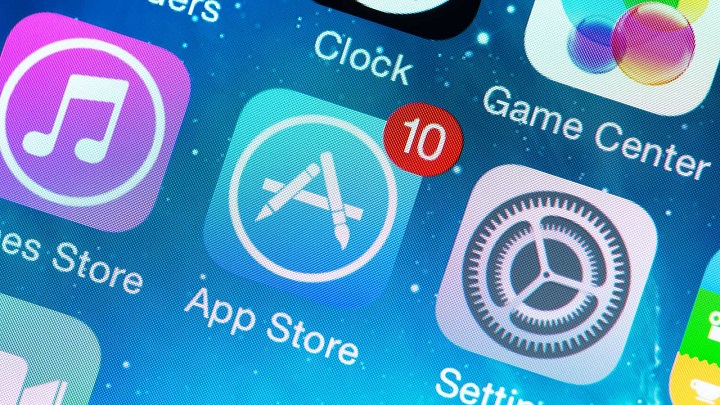
Что такое App Store
App Store – это магазин приложений. В названии зашифрованы слова «Application Store», что дословно означает «Магазин приложений». В привычном понимании слова «магазин» означает, что товары в нем продаются. Но в App Store есть как платные, так и полностью бесплатные приложения. Можно сказать, что App Store – это витрина приложений, где вы можете выбрать любое.
Далее вы узнаете условия, на которых вы получите это приложение.
Компания Apple создала площадку App Store для централизации всех приложений. Это единственное место, откуда вы можете официально установить приложение на iPhone/iPad. В магазине действует серьезная процедура проверки приложений. Для вас, как клиента, это хорошо, ведь гарантирует полную безопасность скачиваемого контента.
В виртуальном магазине App Store продаются миллионы приложений. Все они распределены по категориям, что делает поиск нужного приложения максимально быстрым. Все пользователи, установившие приложение, могут оставить отзыв для этого приложения в App Store, что помогает другим ориентироваться в выборе.
Каждое приложение имеет свою страницу в магазине, где представлена подробная информация, скриншоты, а также отзывы. На странице приложения вы найдете информацию о стоимости. Большинство приложений бесплатны для скачивания и установки, но внутри содержат платные функции. Например, покупка дополнительного контента или повышение уровня.
Как пользоваться App Store
Приложение App Store входит в базовый набор программ любого смартфона iPhone или планшета iPad. При первом запуске программа предоставит вам полный доступ к магазину, но не позволит вам ничего скачать и установить. App Store предложит вам войти в свой аккаунт или создать новый лишь в тот момент, когда вы попытаетесь скачать первое приложение.
Если у вас уже есть Apple ID, то вы точно знаете, как пользоваться App Store. Если же это ваш первый раз и вы никогда раньше не пользовались магазином, то вам нужно создать новый Apple ID. Для этого выберите любое приложение в магазине и нажмите кнопку «Загрузить»:
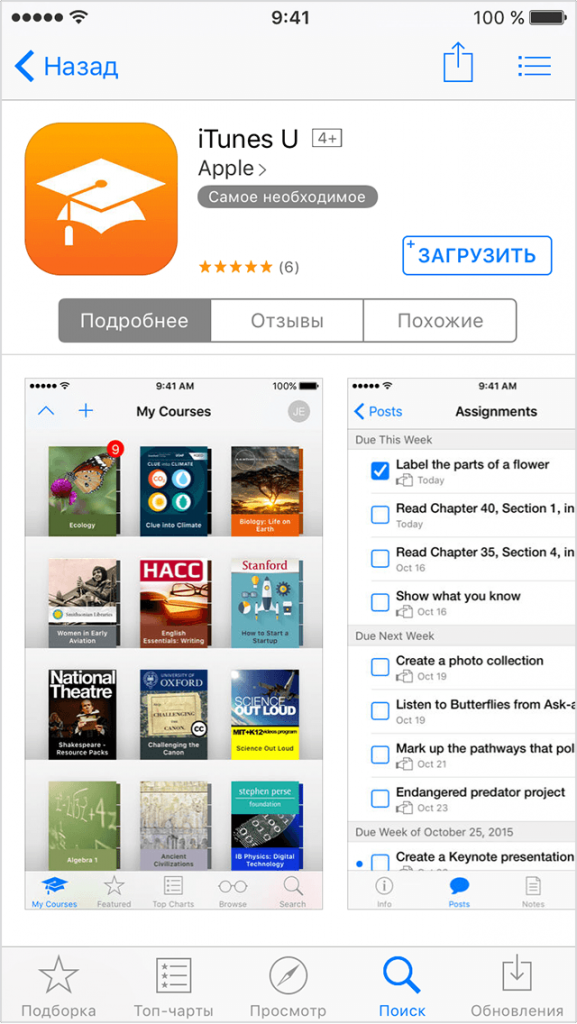
Далее появится окно, в котором вам предложат «Создать новый Apple ID». Выбирайте этот пункт и следуйте инструкциям на экране.
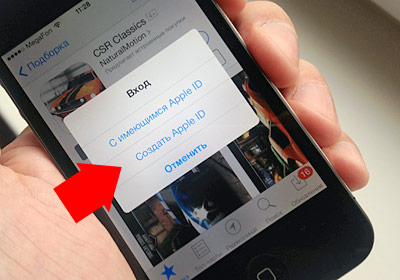
После ввода всех необходимых данных наступит самый главный момент – привязка карты. Вы можете добавить любую карту Visa или MasterCard, например, дебетовую карту Tinkoff Black. Если вы не планируете ничего покупать в магазине, то рекомендуем выбрать пункт «Нет». Так вы убережете себя от случайного списывания средств.
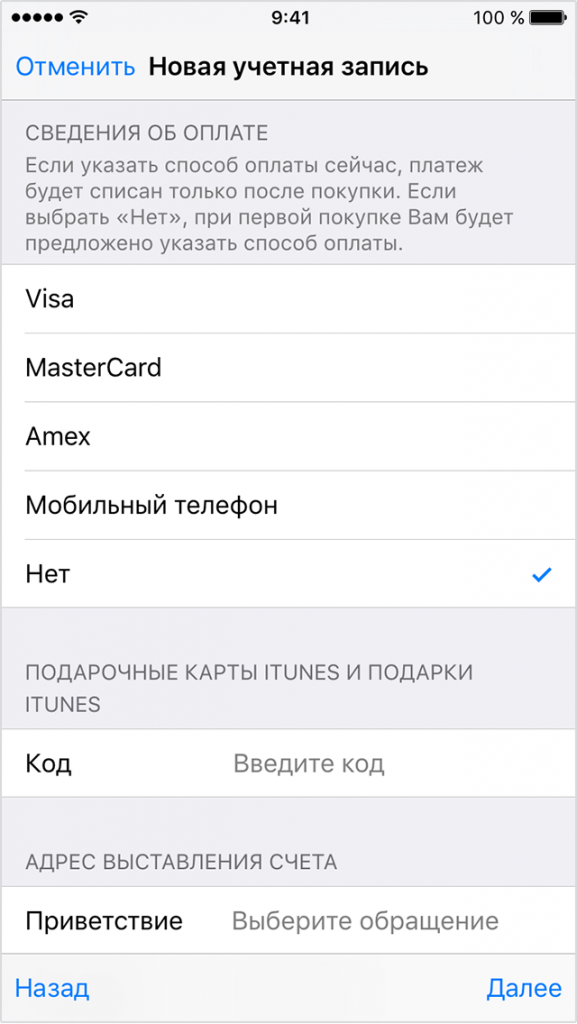
После завершения регистрации вы получите Apple ID, благодаря которому сможете идентифицироваться на любом устройстве. После этого первое приложение будет загружено и установлено на ваше устройство. По аналогичному принципу вы сможете загрузить любое приложение из магазина, если оно поддерживается вашим устройством. После первого входа в App Store вам больше не придется проходить процедуру идентификации в Apple ID.
Приложения, которые вы однажды купили, навсегда остаются в вашем аккаунте. В будущем, когда вы смените телефон, вы сможете вновь использовать старый Apple ID, тем самым вы не потеряете ваши приложения.
Как привязать/отвязать карту
Чтобы у вас была возможность покупать приложения в App Store или делать покупки внутри самих приложений, вам нужно привязать карту. Вам необходимо указать все данные вашей карты, включая CVC код.
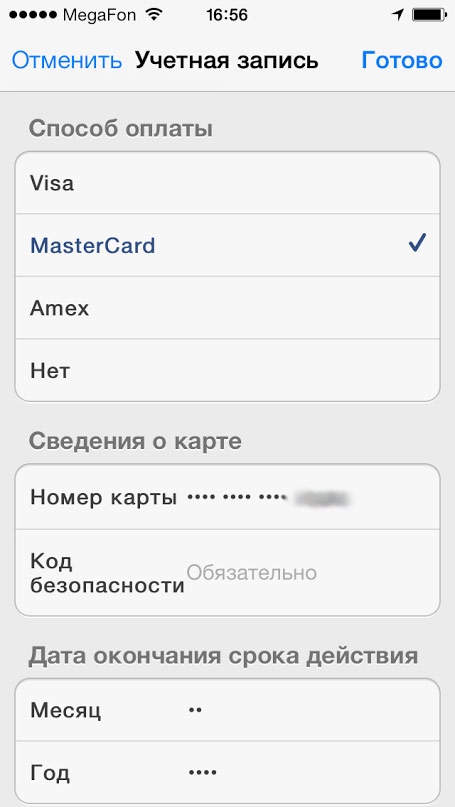
CVC код в App Store называется «Код безопасности». Вы можете привязать любую карту, которая поддерживает платежи в Интернете. Карта может быть, как реальной, так и виртуальной. Например, российские виртуальные карты Яндекс.Деньги и Qiwi отлично работают с App Store.
Бывают ситуации, что нужно отвязать карту. Для этого зайдите в приложение App Store на телефоне и в разделе Apple ID (расположен внизу) выберите меню «Платежная информация». Вам снова откроется уже привычный интерфейс ввода данных вашей карты. Вам необходимо выбрать пункт «Нет».
Если срок вашей карты истек, а вы хотите заменить карту в App store, то вам нужно проделать вышеописанные действия и указать новые данные вашей карты.
Альтернативные способы оплаты
Банковская карта – это не единственный способ оплаты. Вы можете использовать счет своего мобильного телефона. Для этого в разделе «Платежная информация» выберите пункт «Мобильный телефон». Далее необходимо следовать инструкциям. Привязка требует минимального участия пользователя, если у вас устройство с iOS 8.4 и выше.
После ввода данных (номер телефона), на экране будет информация о проводящийся проверке. Это может занять длительное время, так как компании необходимо проверить возможность вашего оператора переводить оплату за покупки. Если это невозможно, то вы получите оповещение.
Вы сможете привязать номер, отличный от того, что используется в вашем телефоне. Для этого вам нужно иметь под рукой телефон с другой симкой. В процессе регистрации туда будет выслан SMS код, который необходимо ввести в вашем Apple ID аккаунте.
Как вернуть деньги из App Store
Вернуть деньги за приложение – это просто. Для этого вам придется потратить несколько минут своего времени и подождать ответа несколько рабочих дней. Первым делом устанавливаем iTunes на свой компьютер. Авторизуемся в программе с помощью тех же данных, которые вы использовали для авторизации в App Store на телефоне или планшете. Затем переходим в раздел «История покупок» и в самом низу страницы щелкаем на кнопку «Сообщить о проблеме».
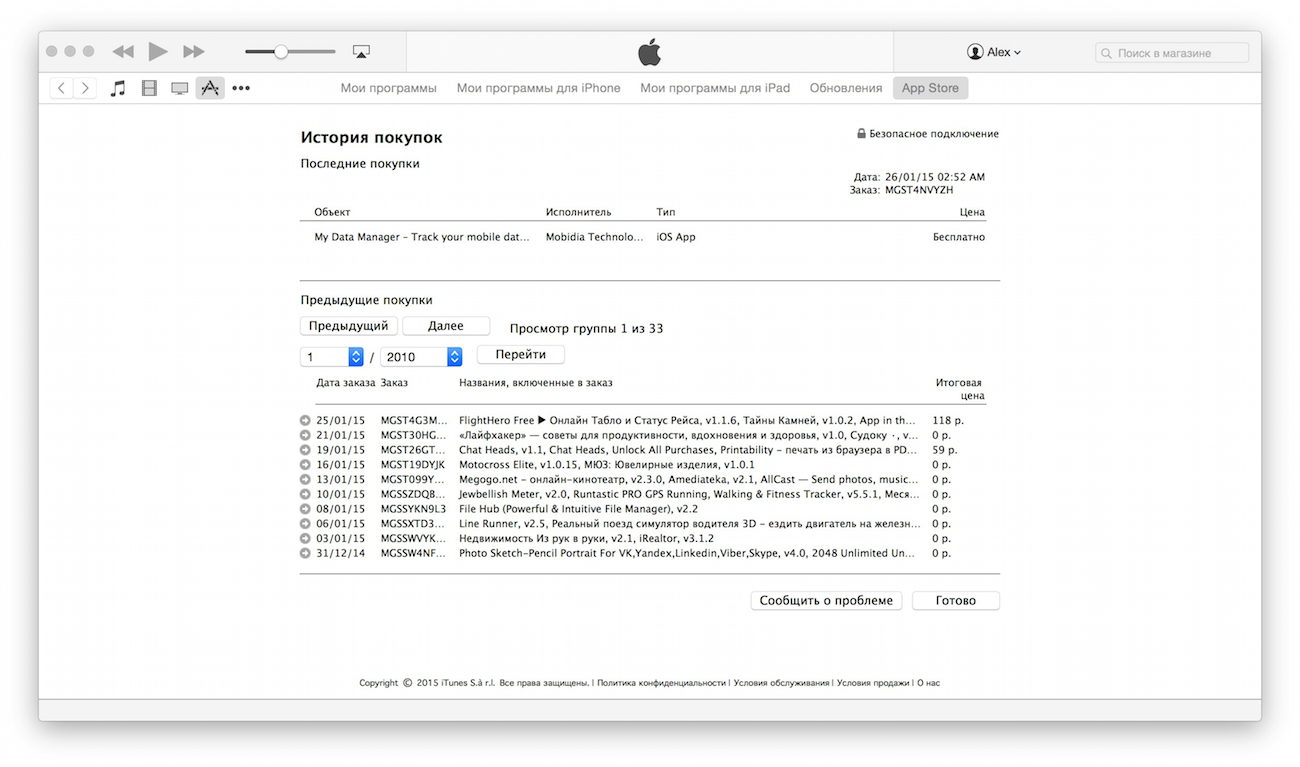
Вам предложат выбрать одну или несколько покупок из вашего списка. Выбирайте проблемную покупку, за которую вы хотите оформить возврат. Далее следуйте инструкциям. В примечании к возврату можно указать причину на английском. Достаточно написать, что приложение было скачено случайно или вовсе не вами.
На рассмотрение заявки уходит несколько рабочих дней и деньги возвращаются на карту. Обратите внимание, что вам могут отказать в возврате, если вы довольно долго пользовались приложением. Эта функция предусмотрена только для тех случаев, когда вы действительно случайно скачали приложение или после 5 минут использования поняли, что оно вам не подходит.
Более подробную инструкцию, как вернуть деньги за покупки в App Store, вы увидите на следующем видео:
Автор статьи, эксперт по финансам
Дмитрий Тачков
Привет, я автор этой статьи. Имею высшее образование. Квалифицированный инвестор. Специалист по финансам и кредитам. Более 3-х лет работал в коммерческих банках РФ.
Пишу про финансы более 5 лет. Поставьте пожалуйста оценку моей статье, это поможет улучшить ее.
Источник: investor100.ru